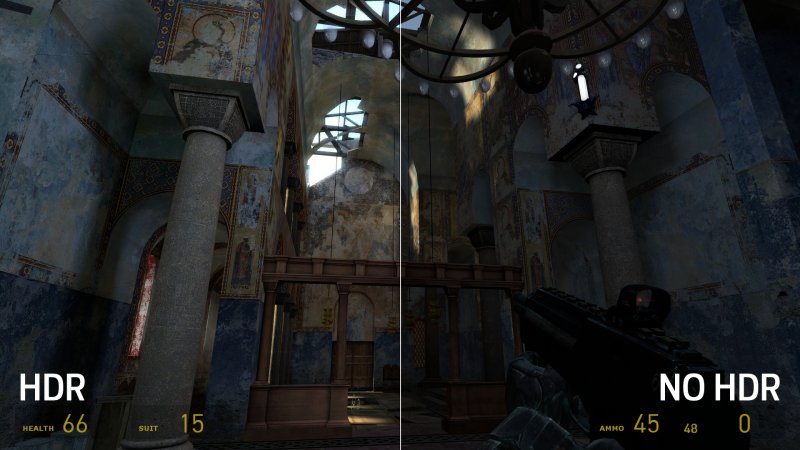Croce e delizia del gaming su PC è la possibilità di scalare la qualità visiva di un titolo per adattarlo al meglio alla nostra macchina da gioco. Da una parte c'è chi non si dà pace e cerca sempre di spingere al massimo aggiornando costantemente le componenti ogni qualvolta esce qualcosa di nuovo, mentre dall'altra chi punta sul lungo periodo e si dedica anima e corpo alla ricerca del migliore bilanciamento tra qualità e performance. Il compromesso non è sempre facile da accettare e una volta che diventa insostenibile non si può far altro che rassegnarsi, mettere mano al portafogli e acquistare una nuova scheda video, come abbiamo visto la principale artefice dei virtuosismi che appaiono sullo schermo. NVIDIA e AMD offrono entrambe tool specifici per ottimizzare al meglio le prestazioni grafiche, ma non tutte le opzioni presenti nei menu hanno lo stesso peso in termini di dispendio di capacità di calcolo e il proposito di questo quarto capitolo extra della Guida PC è proprio quello di farci largo tra diciture, definizioni e reali utilizzi di tutte quelle voci che affollano la schermate delle impostazioni grafiche dei nostri titoli preferiti.
Il quarto appuntamento con gli extra della Guida PC di Multiplayer.it è dedicato alle opzioni grafiche
Le basi
Risoluzione: La risoluzione indica il numero di pixel che danno forma alle immagini che visualizziamo sul display. I valori riportati non sono quelli della totalità dei pixel, ovvero dell'area dello schermo, ma il valore della lunghezza e quello dell'altezza. Le risoluzioni più comuni oggigiorno per il gaming su PC sono: 1280x720 (720p), 1920x1080 (FullHD o 1080p), 2560x1440 (WQHD) e 3840x2160 (4K o UltraHD). Queste sono le varianti per display in 16:9, se invece utilizzate i 16:10 saranno leggermente differenti: 1920x1200 e 2560x1600.
Frame per secondo: esattamente come per i film, anche i videogiochi non sono altro che un susseguirsi di immagini, ma che a differenza di quanto avviene di norma su pellicola viaggiano a un ritmo molto maggiore. I frame al secondo (FPS) sono quindi il numero di immagini visualizzate ogni secondo e sono uno dei parametri fondamentali con cui va a confrontarsi ogni giocatore PC. Più la scheda video sarà concentrata a renderizzare immagini di alta qualità, minore sarà il numero di frame, fino a che non ne risentirà la fluidità dell'immagine e l'esperienza di gioco ne verrà compromessa. In base al tipo di gioco, passare da 30 a 60 frame al secondo potrebbe fare la differenza, mentre in altri casi si può tranquillamente rinunciare a una maggiore fluidità avendo in cambio una migliore qualità dell'immagine.
Refresh rate: come abbiamo visto nel capitolo della Guida PC dedicato ai monitor, il refresh rate o frequenza di aggiornamento indica quante volte al secondo viene aggiornato il display e si misura in Hz. 1Hz indica che il ciclo di aggiornamento viene terminato in un secondo, quindi è facile capire che 60Hz corrisponde a un monitor che si aggiorna 60 volte al secondo. A differenza dei frame al secondo però, il valore di refresh rate dipende direttamente dalla tecnologia impiegata nella costruzione del monitor e non è influenzato dalla scheda video o da altri componenti del PC, quindi ponderate bene l'acquisto dello schermo perché questo valore non potrà poi più essere modificato.
Upscaling e Downsampling: Ultimamente sono usciti alcuni giochi come Ryse: Son of Rome e Shadow of Mordor che presentano questo tipo di impostazione. In pratica permette di mantenere la stessa risoluzione dello schermo (1080p o 1440p) andando a modificare la risoluzione del gioco ad eccezione dell'interfaccia utente. Se quindi il titolo viene renderizzato a una risoluzione minore di quella del display avremo una situazione di upscaling che, prevedibilmente, non è molto bella da vedere. Al contrario, se invece abbiamo una risoluzione maggiore che viene adattata a uno schermo con risoluzione minore, l'immagine subirà il downsampling (o downscale) e guadagnerà molto in qualità. A questo proposito NVIDIA ha sviluppato il Dynamic Super Resolution (DSR) ovvero una nuova tecnologia concepita appositamente per permettere ai giocatori di godere di una grafica migliore anche quando risoluzione e filtro anti aliasing sono già al massimo, sfruttando le risorse hardware extra non richieste dal titolo.
V-Sync: Abbiamo parlato di frame per secondo e refresh rate, il primo legato direttamente al gioco e alla componentistica del PC, e il secondo alla tecnologia impiegata nella costruzione dello schermo. Quando queste due grandezza non combaciano, andiamo incontro a problemi di tearing che si manifesta con una non perfetta sincronizzazione tra la scheda video e il monitor: nello specifico quando la GPU invia allo schermo un fotogramma prima che questo abbia finito di mostrare il precedente. Il risultato è un'immagine tagliata di netto dove da una parte viene visualizzato il frame inviato dalla GPU e dall'altra persiste quello precedente. Il tutto ovviamente avviene per frazioni di secondo, ma è quanto basta per risultare molto problematico soprattutto in occasione di titoli dal gameplay frenetico come gli sparatutto o gli strategici, dove un movimento repentino della telecamera o uno spostamento a trecentosessanta gradi ne uscirebbero con un'immagine su schermo compromessa. Per allineare i frame e risolvere il problema venne messo a punto il V-Sync (Sincronia Verticale) che forza la scheda grafica ad aspettare il refresh del monitor prima di inviargli il frame successivo, ma così facendo aumenta l'input lag e si carica la scheda video di processi aggiuntivi che ne influenzano le prestazioni. Il V-Sync infatti è molto pesante quindi preparatevi ad abbassare la qualità finale dell'immagine se volete salvarvi dal tearing. NVIDIA e AMD stanno lavorando su nuove tecnologie quali G-Sync e FreeSync per ovviare al problema implementando un processore dedicato direttamente all'interno del monitor. È una tecnologia ancora giovane e relativamente costosa, ma che nei prossimi anni potrebbe avere degli sviluppi molto interessanti.
Problemi di scalettature
Per via della forma quadrata dei pixel, se disegnate su uno schermo una linea diagonale questa non verrà perfettamente liscia e pulita, ma risulterà seghettata e composta da una serie di piccoli "scalini". Questo effetto decisamente poco invitante è chiamato aliasing e per risolverlo, nell'attesa di avere schermi con risoluzioni abbastanza altre da non farne più un problema, dobbiamo attivare specifiche opzioni di antialiasing (AA).
Supersampling: Con il tempo sono stati sviluppati parecchi filtri differenti per centrare lo scopo, tra i quali uno dei più dispendiosi ma anche più efficaci in assoluto è il supersampling (SSAA). Questa opzione funziona renderizzando un'immagine a una risoluzione più elevata per poi scalarla a quella dello schermo con il risultato di avere bordi più lisci e immagini di una qualità superiore. A differenza degli altri metodi però agisce su tutta l'immagine e non solo sui bordi rendendo quindi anche le texture molto più belle e definite da vedere. Questo si traduce inevitabilmente in un dispendio di calcolo notevole che in molti casi compromette la qualità finale del lavoro abbassando troppo il frame rate. Per questo sono state studiate altre tecniche, meno efficaci dal punto di vista di correzione dell'aliasing ma molto più gestibili da processore e scheda video.
Multisampling: il Multisampling antialiasing (MSAA) è sicuramente il più utilizzato proprio perché a differenza del precedente agisce solamente sui bordi delle immagini risultando quindi meno pesante ed elimina l'aliasing tramite un filtro di bilanciamento dei colori che rende le transizioni tra un pixel e l'altro molto meno violente: se due o più poligoni giacciono sullo stesso pixel, il colore del pixel verrà determinato in base al colore dei poligoni. Il bilanciamento del colore aiuta proprio a trovare la colorazione più appropriata per smorzare al massimo il passaggio da un poligono all'altro, e l'analisi sarà tanto più precisa quanto maggiore sarò tale filtro (2x, 4x, 8x...).
Coverege Sampling (CSAA): questa è la versione più efficiente e performante del MSAA sviluppata da NVIDIA che meglio si adatta all'architettura delle sue schede video.
Custom-Filter (CFAA): questa è la versione più efficiente e performante del MSAA sviluppata da AMD che meglio si adatta all'architettura delle sue schede video.
Morphological antialiasing (MLAA): a differenza di SSAA e MSAA questo tipo di antialiasing non agisce prima della creazione dell'immagine ma dopo, in post produzione. Questo gli permette di essere molto efficiente su poligoni, texture e pixel permettendo di ottenere una qualità dell'immagine molto elevata quasi comparabile al supersampling, ma con tempi di elaborazione e potenza richiesta decisamente inferiori. Essendo stato sviluppato da Sony, l'MLAA ha avuto un'applicazione diffusa soprattutto su titoli PlayStation 3 grazie all'integrazione totale con le capacità hardware della home console giapponese.
Fast approximate antialiasing (FXAA): questa tecnica è stata creata per essere molto veloce e non richiedere una potenza di calcolo eccessiva, in modo tale da adattarsi a un gran numero di situazioni. Si tratta in pratica di una versione depotenziata del MLAA che di nuovo applica effetti all'immagine in post produzione e non in fase di elaborazione, ma rispetto a quest'ultimo utilizza circa il 15-20% in meno delle risorse, andando però a inficiare i risultati in termini qualitativi dell'immagine. Questa appare comunque accettabile, ma non nitida come nel caso dell'MLAA perché l'artificio su cui si basa la riuscita dell'FXAA è l'utilizzo di un effetto di motion blur sull'immagine che di conseguenza smussa l'intera immagine rendendola allo stesso tempo meno definita.
Temporal antialiasing: questo tipo di filtro è conosciuto anche come TAA o TXAA ed è una variante del MSAA. Funziona combinando ogni frame con quello successivo raddoppiando la qualità di filtraggio ma diminuendo la qualità dell'immagine che anche in questo caso risulta sfocata per via del motion blur. Dalla sua parte ha un'ottima efficienza e un utilizzo mirato delle risorse: un filtro TXAA 2x ha gli stessi effetti di un MSAA 4x.
Multi-Frame antialiasing (MFAA): è l'ultimo in ordine di tempo introdotto da NVIDIA in occasione del lancio delle sue nuove schede video della serie GTX 900. È un'esclusiva delle GPU con architettura Maxwell in quanto utilizza feature non disponibili nei vecchi chip grafici. L'MFAA utilizza un nuovo metodo che combina più filtri AA per restituire un'immagine che all'occhio risulta avere una qualità maggiore, ma che di fatto non va a incidere a livello di performance sulla GPU. Per ottenere il risultato di un filtro 4xMSAA per esempio, il Multi-Frame antialiasing andrà ad alternare due differenti filtri 2xMSAA che daranno come risultato un'immagine dalla qualità analoga a quella con filtro 4xMSAA. Si tratta quindi di un'ottimizzazione delle risorse: ottenere risultati superiori impiegando le risorse necessarie per utilizzare un filtro di qualità inferiore.
Tutte le guide hardware
L'articolo che state leggendo è il quarto episodio extra di una serie di articoli che ci accompagnerà nel corso dei prossimi mesi e che tratterà ogni aspetto della scelta delle componenti per montare un nuovo PC oppure aggiornare una macchina esistente. Se volete vedere il programma delle pubblicazioni e restare sempre aggiornati, vi consigliamo di raggiungere questa pagina.
Luce e prospettiva
Filtro bilineare e trilineare: questi tipi di filtri agiscono direttamente sulle texture e nello specifico sulla loro resa in un ambiente virtuale tridimensionale. Lo scopo è quello di ridimensionare la grandezza delle texture che ricoprono le superfici rispetto al punto di osservazione. Muovendoci in ogni direzione gli oggetti presenti nello scenario diventano più grandi o più piccoli a seconda del fatto che ci avviciniamo o ci allontaniamo da loro e di conseguenza le texture stesse presenti su questi oggetti variano continuamente, con il problema che quando si rimpiccioliscono o sono inclinate rispetto al punto di osservazione l'immagine perde di qualità perché le informazioni di alcuni pixel vanno inevitabilmente a perdersi.
In questi casi per avere un risultato più accurato e bello da vedere i filtri bilineare e trilineare considerano comunque tutti i pixel della texture, andando però a ricreare un'immagine dove i pixel risultanti sono dati dalla media dei pixel che sostituiscono. Come facilmente intuibile il filtro trilineare è più accurato di quello bilineare, ma di contro richiede anche una maggiore potenza di calcolo.
Filtro Anisotropico: come i precedenti, anche questo interviene sulle texture e serve a migliorare quelle in primo piano conservando un dettaglio maggiore di quanto fanno le due tipologia precedenti. Questo tipo di filtro analizza tutte le texture presenti nello scenario e in base al punto di osservazione in cui è posizionato il giocatore determina quale versione della stessa si adatta meglio alla posizione in cui verrà visualizzata (centrale, obliqua, leggermente inclinata). Questo riduce l'effetto di aliasing e aumenta considerevolmente la qualità dell'immagine soprattutto nelle texture più distanti che grazie a questa tecnologia risultano più nitide e definite, proprio in luce del fatto che vengono renderizzate in base alla posizione del giocatore. Se ci troviamo quindi in un ambiente vasto,il risultato sarà che a pochi metri da noi lo scenario sarà sfocato e perderà progressivamente di dettaglio, ma con il filtro attivato potremmo distinguere una buona parte di particolari anche in lontananza.
Ambient occlusion: questa tecnologia agisce sulla luce e sull'esposizione degli elementi presenti in ogni scena di gioco. Quando viene introdotta una sorgente luminosa all'interno di un ambiente tridimensionale, lo scopo degli sviluppatori non è quello di avere un'illuminazione uniforme, ma, esattamente come nella realtà, avere oggetti più o meno illuminati in base alla loro posizione rispetto alla stessa fonte luminosa. Tra le opzioni di occlusione ambientale, una delle più diffuse è la Screen Space Ambient Occlusion (SSAO) utilizzata per prima in Crysis e poi ripresa da innumerevoli titoli dopo di lui. Quando funziona bene aggiunge profondità alla scena e aumenta di molto la qualità dell'immagine, ma tutto dipende da come viene supportata dal motore di gioco e dall'implementazione.
High Dynamic Range Rendering (HDRR): La parola Range della dicitura si riferisce al range di luminosità di un'immagine, ovvero a quanto potrebbe essere scura o luminosa. L'obiettivo è che le parti meno illuminate risultino comunque tanto dettagliate quanto quelle illuminate in modo da non perdere qualità una volta che si entra in ambienti chiusi e poco illuminati o quando il ciclo giorno-notte fa il suo posto lasciando il posto alla luna.
Depth of Field: in fotografia con profondità di campo ci si riferisce alla distanza tra il punto più vicino e quello più lontano che appaiono a fuoco. In un ritratto con una ridotta profondità di campo, il viso del soggetto è ben a fuoco, molto nitido e definito, mentre tutto ciò che lo circonda sfoca man mano che si distanzia dal soggetto. Al contrario un DOF ampio fa apparire il soggetto a fuoco così come il paesaggio sullo sfondo. Nei videogiochi generalmente si riferisce all'effetto blur che appare sullo sfondo: in questo modo perde di dettaglio e definizione, ma il risultato alla vista potrebbe essere migliore di un'ambientazione al minimo del dettaglio proprio perché la sfocatura dei contorni attenua l'aliasing e la bassa qualità delle texture. Anche in questo caso, la pesantezza di questa opzione sull'hardware dipende dall'ottimizzazione.